大家好,win7电脑无法获取ip地址怎么办小编来为大家解答win7电脑无法获取ip地址怎么办问题。win7电脑无法获取ip地址怎么办,win7电脑获取不到ip地址很多玩家还不理解,现在让我们一起来介绍下win7电脑无法获取i地址怎么办?win7电脑无法获取i地址怎么办,希望能帮助到你!
电脑问题造成的无法获取IP地址的情况最常见,首先我们需要找到当前联网通过的“本地连接”
大家好,win7电脑无法获取ip地址怎么办小编来为大家解答win7电脑无法获取ip地址怎么办问题。win7电脑无法获取ip地址怎么办,win7电脑获取不到ip地址很多玩家还不理解,现在让我们一起来介绍下win7电脑无法获取i地址怎么办?win7电脑无法获取i地址怎么办,希望能帮助到你!
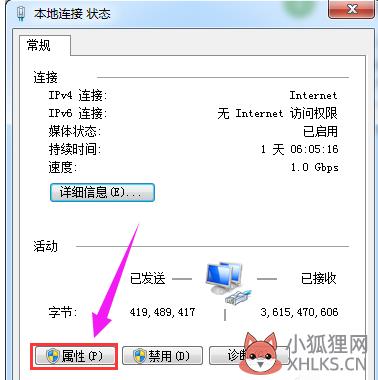
然后打开“本地连接”的属性界面。
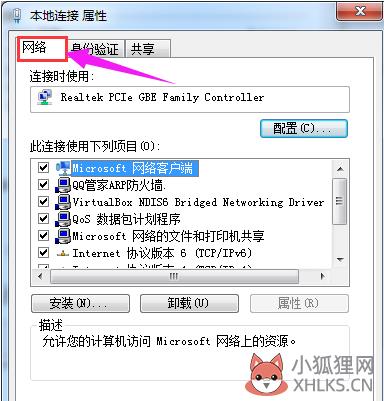
在网络选项中选择TCP/IPv4,点击属性。
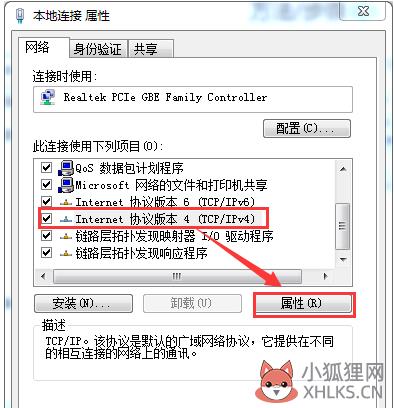
打开TCP/IPv4选项卡,在里边能看到获取IP地址的类型,常用的就是选择自动获取IP地址,如果没有勾选电脑就会出现无法获取IP地址的情况。
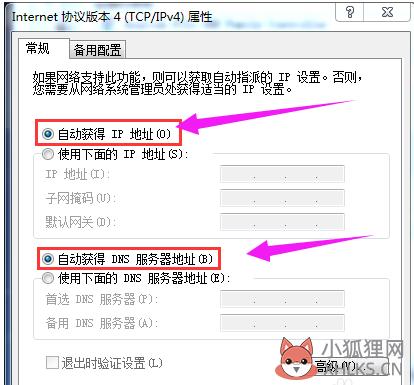
在电脑勾选了自动获取IP地址,电脑仍旧无法获取IP地址,那就可能为系统服务没有被启用,打开“服务”选项。位置在控制面板、管理工具内。
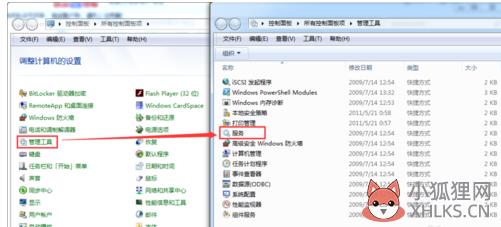
服务里边都是有关电脑正常运行的本地服务,在里边找到“DHCP Client”这项服务。
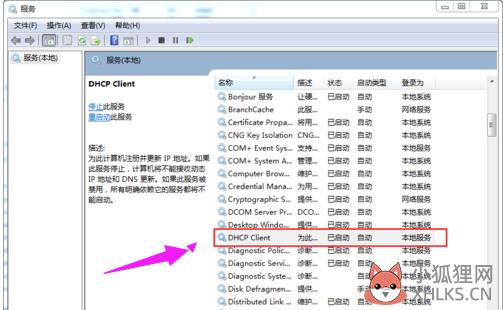
双击进入“DHCP Client”,看看此服务是否为启动状态,如果没有点击启动,应用。此项就可能为造成系统无法获取IP地址的关键。
标签: win7无法获取IP地址









